
AI聊天无敏感词:技术原理与应用实践
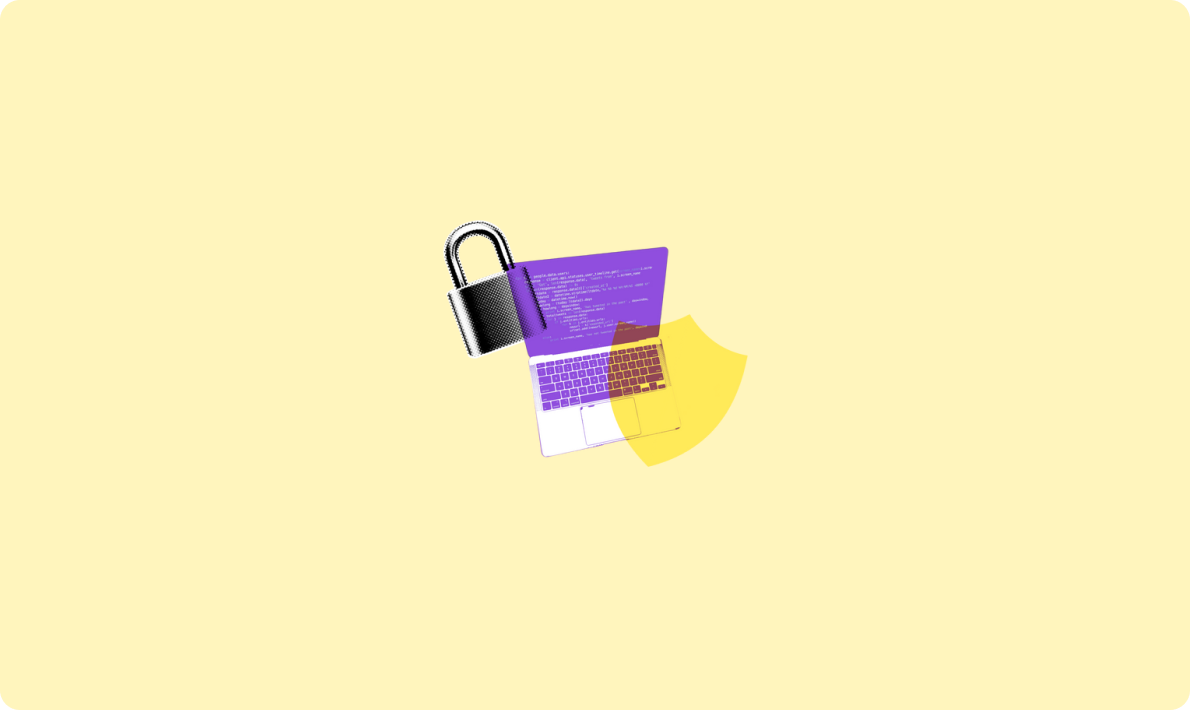
Anaconda作为数据科学和机器学习领域中广泛使用的Python发行版,以其强大的环境和包管理功能而闻名。本文将为您提供一个详尽的Conda安装教程,包括从下载到配置环境变量的全过程。通过本教程,您将能够轻松掌握如何在Windows操作系统上安装和配置Anaconda,为您的数据科学项目打下坚实的基础。
首先,您需要访问Anaconda的官方网站进行下载。官网提供了Anaconda的各个版本,您可以选择适合您操作系统的版本进行下载。如果您处在网络环境较差或者官网访问速度较慢的情况下,可以选择从清华大学开源软件镜像站进行下载,该镜像站提供了快速的下载服务。

根据您的操作系统,选择相应的Anaconda版本进行下载。这里以Windows为例,官网提供了详细的下载指南和步骤。

在选择了适合您操作系统的版本后,点击下载,并找到下载的文件准备安装。

双击下载的安装程序启动安装向导,并按照提示进行操作。

在安装向导中,选择“I Agree”以接受许可协议。

您将看到两个安装类型:“Just Me”(仅当前用户)和“All Users”(所有用户)。通常情况下,选择“Just Me”即可。

选择Anaconda的安装路径,建议选择一个没有空格或特殊字符的路径。

在安装选项中,建议勾选创建开始快捷方式和注册Anaconda作为默认的Python环境。

等待安装完成,这可能需要一些时间。

如果选择不自动添加Anaconda到PATH环境变量,您需要手动配置环境变量。首先,点击桌面上的“此电脑”,右键选择“属性”并点击。

在系统属性界面中点击“高级系统设置”,然后点击“环境变量”。

在系统变量中找到“Path”,双击打开并点击“新建”,添加Anaconda的安装路径及其子目录。

完成上述步骤后,确认环境变量配置无误,并退出设置界面。

使用快捷键“WIN+R”打开运行面板,输入“cmd”,点击“确认”。

在命令提示符中输入conda --version,检查Conda版本是否显示。
conda --version
输入conda info,查看Conda的详细信息。
conda info
输入activate激活Anaconda环境,然后输入python检查Python环境是否激活。
activatepython
答:Anaconda是一个包含Python的发行版,它集成了Python以及大量的科学计算库,使得数据科学和机器学习项目的开发更加便捷。
答:自动添加到PATH可能会导致环境变量冲突或其他路径问题,手动配置可以更精确地控制Anaconda的路径设置。
答:如果在安装过程中遇到问题,可以参考Anaconda的官方文档或在相关技术社区寻求帮助。
答:您可以通过打开命令提示符,输入conda --version和conda info来验证Anaconda是否安装成功。
答:可以,您可以通过控制面板的程序卸载功能来卸载Anaconda。但请注意,手动配置的环境变量需要您手动清除。
通过以上步骤,您已经掌握了如何在Windows环境下安装和配置Anaconda。这将为您的数据科学和机器学习项目提供强大的支持。如果在安装过程中有任何疑问,欢迎查阅Anaconda的官方文档获取更多帮助。希望这个详细指南对您有所帮助,如果有任何不足之处,欢迎批评指正。
